パソコンの Arch Linux で無線 LAN を使えるようにする
今回はインストール方法の続き.
インストールしたての Arch Linux を起動すると,次のような画面になる.
何かエラーが出てる.どうやら,無線 LAN を認識していないようだ.無線 LAN を設定したいが,その前に SSD に関する設定をしておく.SSD 用の設定にはツールのインストールが不可欠なので,まずは有線でネットワークを接続する.
Arch Linux を起動する前にネットワークケーブルを挿しておく.挿すだけではネットワークに接続されない.次のように DHCP で IP アドレスを取得する.
ネットワークインターフェース(enp9s0)が異なるかもしれないので,その場合は次のように確認できる.
IP アドレスが取得できれば OK.
SSD はハードディスクと違って,書き込み回数の制限がある.このため,ハードディスクと同じように SSD を使うと,寿命が縮まってしまう.寿命を長くするために TRIM を有効にする.
SSD が TRIM に対応しているかを確認するコマンドをインストールする.
そして,以下のコマンドを実行して,同じように表示されれば TRIM に対応した SSD である.
SSD が TRIM に対応していることが確認できたら,/etc/fstab を編集(discardを追加)する.
一度再起動しておく.
無線 LAN の設定の前に yaourt をインストールする.yaourt (フランス語でヨーグルト)は AUR (Arch User Repository)と呼ばれる有志が運営する非公式のリポジトリからパッケージをインストールするツール.公式のリポジトリからインストールする pacman に対して,非公式のリポジトリからインストールする yaourt.pacman と同じ感覚で利用できる.AUR のパッケージは充分にテストされていない可能性があるので,公式よりは信頼性が低いが,公式よりも新しいパッケージを使えることが多い.安定性を取るなら公式のパッケージ,目新しさを取るなら AUR を利用する方がいい.ただ,Dell inspiron 1525 で無線 LAN を接続するにはドライバのインストールが必要になるが,AUR にあるドライバをインストールするのが手っ取り早いので,yaourt を先にインストールする.
以下の3行を追加する.
そして,yaourt をインストールする.
無線 LAN のデバイスを確認する.
Broadcom BCM4321 のチップを使っていることが分かる.このため,yaourt で broadcom-wl をインストールする.
途中,いろいろ編集する(Edit)か質問されるが,編集の必要はない.n でスキップしていい.インストールが終われば再起動.再起動すると,最初に出ていたエラーが出なくなっていることに気が付く.
無線 LAN デバイスが認識していることを確認するには以下のコマンド.
今回は wlp11s0 として認識された.
無線 LAN を認識できれば,あとは wifi-menu で設定するだけ.wifi-menu を実行する前に dialog と wpa_supplicant をインストール.
SSID とパスフレーズを入力すると無線 LAN でネットワークに接続できる.また,OS の起動時に自動接続するように設定しておく.
profile は /etc/netctl の下に保存されているものを記述する(wlp11s0-SSID の形).再起動して設定が正しいか確認しておく.再起動後,
で無線 LAN によるネットワーク接続が成功しているか確認する.
今日はこの辺で.

応援よろしくにゃ~.

にほんブログ村
インストールしたての Arch Linux を起動すると,次のような画面になる.
何かエラーが出てる.どうやら,無線 LAN を認識していないようだ.無線 LAN を設定したいが,その前に SSD に関する設定をしておく.SSD 用の設定にはツールのインストールが不可欠なので,まずは有線でネットワークを接続する.
有線でネットワーク接続
Arch Linux を起動する前にネットワークケーブルを挿しておく.挿すだけではネットワークに接続されない.次のように DHCP で IP アドレスを取得する.
# dhcpcd enp9s0
ネットワークインターフェース(enp9s0)が異なるかもしれないので,その場合は次のように確認できる.
# ip link
IP アドレスが取得できれば OK.
SSD 用の設定
SSD はハードディスクと違って,書き込み回数の制限がある.このため,ハードディスクと同じように SSD を使うと,寿命が縮まってしまう.寿命を長くするために TRIM を有効にする.
SSD が TRIM に対応しているかを確認するコマンドをインストールする.
# pacman -S hdparm
そして,以下のコマンドを実行して,同じように表示されれば TRIM に対応した SSD である.
# hdparm -I /dev/sda | grep TRIM
* Data Set Management TRIM supported (limit 1 block)
* Deterministic read data after TRIM
SSD が TRIM に対応していることが確認できたら,/etc/fstab を編集(discardを追加)する.
# vi /etc/fstab
# /dev/sda4
UUID=xxxxxxxx / ext4 rw,relatime,data=ordered,discard 0 1
# /dev/sda3
UUID=xxxxxxxx /boot ext4 rw,relatime,data=ordered,discard 0 2
一度再起動しておく.
# reboot
yaourt をインストール
無線 LAN の設定の前に yaourt をインストールする.yaourt (フランス語でヨーグルト)は AUR (Arch User Repository)と呼ばれる有志が運営する非公式のリポジトリからパッケージをインストールするツール.公式のリポジトリからインストールする pacman に対して,非公式のリポジトリからインストールする yaourt.pacman と同じ感覚で利用できる.AUR のパッケージは充分にテストされていない可能性があるので,公式よりは信頼性が低いが,公式よりも新しいパッケージを使えることが多い.安定性を取るなら公式のパッケージ,目新しさを取るなら AUR を利用する方がいい.ただ,Dell inspiron 1525 で無線 LAN を接続するにはドライバのインストールが必要になるが,AUR にあるドライバをインストールするのが手っ取り早いので,yaourt を先にインストールする.
# vi /etc/pacman.conf
以下の3行を追加する.
[archlinuxfr]
SigLevel = Never
Server = http://repo.archlinux.fr/$arch
そして,yaourt をインストールする.
# pacman --sync --refresh yaourt
無線 LAN を設定
無線 LAN のデバイスを確認する.
# lspci | grep 802
0b:00.0 Network controller: Broadcom Corporation BCM4321 802.11a/b/g/n (rev 03)
Broadcom BCM4321 のチップを使っていることが分かる.このため,yaourt で broadcom-wl をインストールする.
# yaourt -S broadcom-wl
途中,いろいろ編集する(Edit)か質問されるが,編集の必要はない.n でスキップしていい.インストールが終われば再起動.再起動すると,最初に出ていたエラーが出なくなっていることに気が付く.
無線 LAN デバイスが認識していることを確認するには以下のコマンド.
# ip link
今回は wlp11s0 として認識された.
無線 LAN を認識できれば,あとは wifi-menu で設定するだけ.wifi-menu を実行する前に dialog と wpa_supplicant をインストール.
# pacman -S dialog wpa_supplicant
# wifi-menu wlp11s0
SSID とパスフレーズを入力すると無線 LAN でネットワークに接続できる.また,OS の起動時に自動接続するように設定しておく.
# netctl enable profile
profile は /etc/netctl の下に保存されているものを記述する(wlp11s0-SSID の形).再起動して設定が正しいか確認しておく.再起動後,
# ping 8.8.8.8
で無線 LAN によるネットワーク接続が成功しているか確認する.
今日はこの辺で.

応援よろしくにゃ~.
にほんブログ村


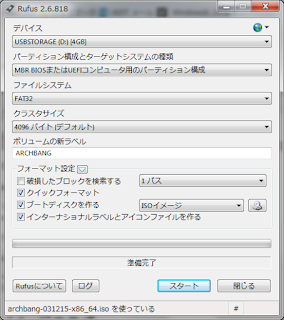
コメント
コメントを投稿